Ez a cikk elmagyarázza a libinput könyvtár által kezelt beviteli eszköz különféle lehetőségeinek megváltoztatását. Az elérhető opciók ellenőrzéséhez és konfigurálásához az „xinput” nevű parancssori eszközt kell használni.
Ne feledje, hogy ez az útmutató csak az X kijelző szerverrel működik. A Wayland esetében támaszkodnia kell a terjesztés által biztosított rendszerbeállításokra, vagy olyan központosított konfigurációs segédprogramot kell használnia, mint a gsettings.
Sorolja fel a beviteli eszközöket
Az Xinput alapértelmezés szerint előre telepítve van az Ubuntun. Ha valamilyen okból nincs telepítve a rendszerére, futtassa az alábbi parancsot a telepítéshez:
$ sudo apt install xinputA rendszerhez csatlakoztatott összes beépített és külső bemeneti eszköz felsorolásához futtassa az alábbi parancsot:
$ xinput --listLátni fog néhány kimenetet az ilyen terminálban:

A „Virtuális magmutató” alatti bejegyzés (piros nyilakkal kiemelve) egy vezetékes USB egér, amely a rendszeremhez csatlakozik. Az egér vagy az érintőpad beállításainak az xinput parancssori eszközön keresztül történő konfigurálásához a fenti képernyőképen látható pontos nevet vagy azonosítót kell használnia.
Ne feledje, hogy a fenti képernyőképen az xinput a rendszeremhez csatlakoztatott eszközök tulajdonságait mutatja. Az eszköznevek és azonosítók a rendszer hardverkonfigurációjától és az USB-n, Bluetooth-on vagy vezeték nélküli vevőn keresztül csatlakoztatott külső eszközöktől függően eltérőek lesznek.
Tekintse meg a csatlakoztatott eszköz tulajdonságait
A fent felsorolt eszköz aktuális állapotának és különféle opcióinak megtekintéséhez futtasson egy parancsot a következő formátumban:
$ xinput --list-props “id”A fent felsorolt Dell egér esetében a parancs a következő lenne:
$ xinput --list-props 8A parancs használatának korlátai vannak. A terminál kimenetén látható azonosítók általában megváltoznak, ha egy felsorolt eszközt egy másik porthoz csatlakoztat. Mivel az azonosítók folyamatosan változnak, mindig van esély arra, hogy véletlenül megváltoztassák egy másik eszköz beállításait. A probléma kiküszöbölése érdekében jobb, ha azonosítóként a teljes eszköznevet használja azonosítója helyett. Tehát a fent felsorolt Dell egér esetében a jobb parancs a következő lenne:
$ xinput --list-props "PixArt Dell MS116 USB optikai egér"Az alábbiakban piros négyszöggel kiemelt terület mutatja az eszköz aktuális konfigurációját. Csak azokat a beállításokat lehet megváltoztatni, amelyek a kimenetben láthatók. A készülék képességeitől függően néhány extra opció felsorolható, míg mások teljesen elhagyhatók.
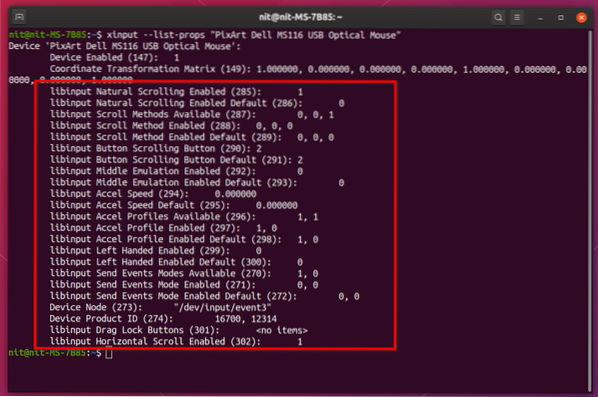
A csatlakoztatott eszköz tulajdonságainak módosítása
Most, hogy tudja, hogyan ellenőrizheti a csatlakoztatott beviteli eszköz tulajdonságait, annak beállításai néhány egyszerű parancs segítségével könnyen megváltoztathatók.
Például a természetes görgetés engedélyezéséhez vagy letiltásához a következő formátumú parancsokat kell futtatnia:
$ xinput set-prop "PixArt Dell MS116 USB optikai egér" 285 0$ xinput set-prop "PixArt Dell MS116 USB optikai egér" 285 1
A „285” a természetes görgetés azonosítója, amint az a fenti képernyőképen látható. A „0” letiltja a természetes görgetést, míg az „1” engedélyezi. Ismételten az azonosítók használata nem megbízható módja ezen beállítások megváltoztatásának. Jobb megközelítés a teljes tulajdonságazonosító használata.
$ xinput set-prop "PixArt Dell MS116 USB optikai egér""libinput természetes görgetés engedélyezve" 0
$ xinput set-prop "PixArt Dell MS116 USB optikai egér"
"libinput természetes görgetés engedélyezve" 1
Ne feledje, hogy nem szabad olyan tulajdonságazonosítókat érintenie, amelyekben szerepel az „Alapértelmezett” szó. Ezek referencia tartalék értékek, és bármilyen kísérlet azok megváltoztatására az xinput hibát eredményez.
Ha többet szeretne megtudni más lehetőségekről és a fenti terminál kimenetében felsoroltakról, látogasson el az alábbiakra oldalt.
A változások tartóssá tétele
A fent ismertetett módszer csak az aktív munkamenet beállításait módosítja. A rendszer újraindításakor ezek a változások megszűnnek. Kitartóvá tételéhez két megközelítést lehet alkalmazni.
Az első módszer megköveteli, hogy ezeket a parancsokat hozzáadja az indítási alkalmazásokhoz. Egy tetszetős grafikus felület segítségével annyi bejegyzést adhat hozzá, amennyit csak akar. Ezeknek a bejegyzéseknek a létrehozásához nincs szükség root jogosultságokra, ráadásul a későbbi változtatás rendkívül egyszerű.
A parancs indító alkalmazásokhoz való hozzáadásához indítsa el a „Startup Applications” alkalmazást az alkalmazásindítóból. Kattintson a „Hozzáadás” gombra egy bejegyzés hozzáadásához. Állítson be egy leírást, és írja be a megfelelő xinput parancsot az Ön igényeinek megfelelően. A bejegyzés mentése után ellenőrizze, hogy be van-e jelölve a jelölőnégyzet.
Ez az, a megadott xinput parancs automatikusan elindul a rendszer indításakor. Kicsit késleltettem a parancsot, hogy megvárjam a munkamenet megfelelő betöltését. Hivatkozásképpen itt található az alábbi képernyőkép az alábbi képernyőképen:
$ sleep 3 && xinput "PixArt Dell MS116 USB optikai egér""libinput természetes görgetés engedélyezve" 1
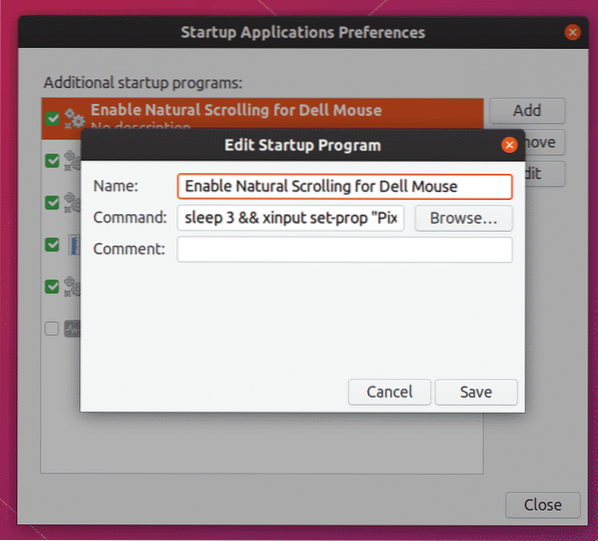
A második módszer megköveteli, hogy futtasson néhány parancsot rootként és szerkesszen egy szövegfájlt. A módszer használatának előnye, hogy nem kell külön bejegyzéseket létrehozni az egyes opciókhoz a GUI-ban, és minden csak egy szöveges fájlban található, megkönnyítve ezzel az eszközök közötti megosztást.
Futtassa az alábbi parancsokat a szükséges könyvtár és az conf fájl létrehozásához:
$ sudo mkdir -p / etc / X11 / xorg.konf.d$ sudo touch / etc / X11 / xorg.konf.d / 99-libinput.konf
Figyelje meg a fájlnév „99” részét. Jelzi az „xorg fájlban található fájlok betöltési sorrendjét.konf.d ”mappa. Az a fájl, amelynek az előtagja a legnagyobb szám, betöltődik utoljára, felülírva az előző fájlokban megadott opciókat, ha ismétlődések vannak. A „99” vagy bármely más szám előtagként történő megadásával biztosíthatja, hogy az más fájlok után legyen betöltve.
Nyissa meg a „99-libinput.conf ”fájl root hozzáféréssel a kedvenc szövegszerkesztőben. Írja be az alábbi kódrészletet, miután elvégezte a szükséges változtatásokat az Ön követelményeinek megfelelően.
"InputClass" szakasz"Dell Mouse" azonosító
MatchProduct "PixArt Dell MS116 USB optikai egér"
"NaturalScrolling" opció "true"
EndSection
Hol:
- A „Dell Mouse” azonosító bármilyen név lehet, amelyet az eszközhöz az azonosításhoz rendel (szükség szerint módosíthatja)
- MatchProduct A „PixArt Dell MS116 USB Optical Mouse” a pontos eszköznév, amelyet a fent használt „xinput -list” parancsban talált (szükség szerint módosítsa)
- A „NaturalScrolling” „true” opció lehetővé teszi a természetes görgetést a rendszer egészében (szükség szerint változtasson)
A „MatchProduct” helyes megadásával a konfigurációs beállításokat csak egy adott eszközre korlátozhatja. A conf fájlban végrehajtott módosítások a következő újraindításkor lépnek életbe. Az „InputClass” szakaszban tetszőleges számú opció hozzáadható. A fájlhoz hozzáadható különféle opciók listája elérhető itt.
Következtetés
A fent ismertetett módszer különösen akkor hasznos, ha eszközkonfigurációs szabályok szerint kívánja használni. A GNOME és a KDE alapértelmezett rendszerbeállítási felülete csak a leggyakrabban használt opciókat nyújtja a különféle beviteli eszközök számára. A bemeneti eszköz speciális beállításainak konfigurálásához nincs más választása, mint az „xinput” használatát, vagy egy dedikált konfigurációs fájl létrehozását.
 Phenquestions
Phenquestions


